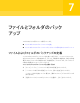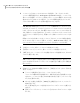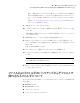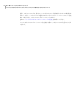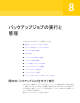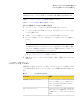Users Guide
説明オプション
ドライブ全体の完全なスナップショットである単体
リカバリポイントを作成するには、このオプション
を選択します。
通常とは別のバックアップ保存場所を指定する
には、[参照]をクリックします。
単体リカバリポイント
バックアップ速度の調整
コンピュータの速度、搭載されているメモリ容量、バックアップ中に実行しているプログラ
ムの数によっては、コンピュータの速度が低下する場合があります。
バックアップ実行によるコンピュータのパフォーマンスへの影響を手動で調整して、現在
のニーズに合わせることができます。この機能は、コンピュータで作業しているときに、バッ
クアッププロセスによって作業速度が低下するのを回避するために役立ちます。
バックアップの速度を調整する方法
1
バックアップの実行中に、表示メニューで[進行状況とパフォーマンス]をクリックしま
す。
2
次のいずれかを実行します。
■ バックアップの速度を下げてコンピュータの速度を上げる場合は、スライダを[低]
の方へドラッグします。
■ バックアップをできるだけ早く終了する場合やコンピュータで大量の作業をして
いない場合は、スライダを[高速]の方へドラッグします。
3
完了したら、[非表示]をクリックして[進行状況とパフォーマンス]ダイアログボックス
を閉じます。
タスクの停止
すでに開始されているリカバリポイントタスクや復元タスクを停止することができます。
現在のタスクを停止する方法
◆
次のいずれかを実行します。
■ ツールメニューで、[現在の操作をキャンセル]をクリックします。
■ ツールメニューで[進行状況とパフォーマンス]を選択し、[キャンセル操作]を選
択します。
■ Windows のシステムトレイで Symantec Backup Exec System Recovery のト
レイアイコンを右クリックして、[現在の操作をキャンセル]をクリックします。
第 8 章 バックアップジョブの実行と管理
バックアップ速度の調整
98